Bädda in en MP4 -videofil i HTML som Professionals
Idag blir allt allt lättare förutom det professionella arbetet, som t.ex. sätt in en MP4 -video i HTML webbsida. Det beror på att alla webbläsare inte hade en enhetlig standard för att definiera inbäddade mediefiler som video. I det här kapitlet visar vi två metoder för att lägga till videor på webbsidor, så att alla kan göra videoinbäddad HTML som proffs.
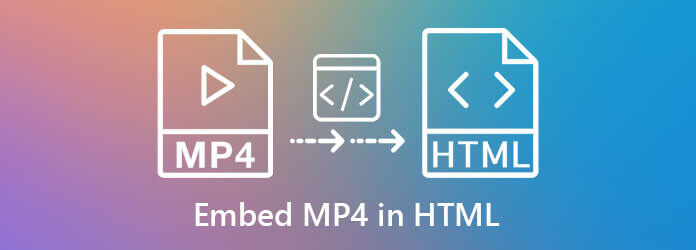
Webbsidor använder HTML -koder för att skapa struktur. Det liknar att lägga till en MP4 i HTML med inbäddning av ett foto. Den behöver dock fler kontroller, till exempel uppspelning, loop, ljud, etc. Dessutom ska videon zooma in och ut enligt din webbläsare. Därför kräver det också ett externt CSS -dokument.
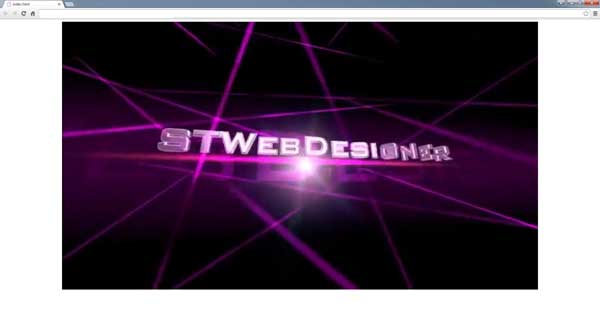
Skapa först ett CSS -dokument och ange kommandot nedan:
.welcome_vid {
display: block;
marginal till vänster: auto;
marginal-höger: auto;
bredd: 80%;
höjd: auto;
}
Det innebär att du lägger till MP4 i mitten av HTML -koden och gör videon lyhörd. Namnge CSS -dokumentet som style.css och lägg den i samma katalog med webbsidan.
Sätt in CSS -dokumentet på webbsidan genom att lägga till koder på webbsidan:
Sätt nu in MP4 i HTML med koderna nedan:
Denna webbläsare visar inte videotaggen.
ersätta bana med din videomapps sökväg eller webbadress och namn med ditt MP4 -filnamn.
Spara webbsidan och kontrollera om videon spelas upp på webbsidan.
Kommandospråket är tufft för nybörjare och vanliga människor. Du kanske undrar om du kan lägga till MP4 i HTML utan teknisk skicklighet. Stegen nedan kan vara till hjälp.
Öppna YouTube -webbplatsen i en webbläsare och logga in på ditt konto. Om du inte har det, skapa ett nytt konto.
Klicka på Skapa -knappen med kamerans ikon längst upp till höger och välj Ladda upp video. Klicka sedan VÄLJ FILER -knappen i popup -dialogrutan och ladda upp MP4 som du vill infoga i HTML.
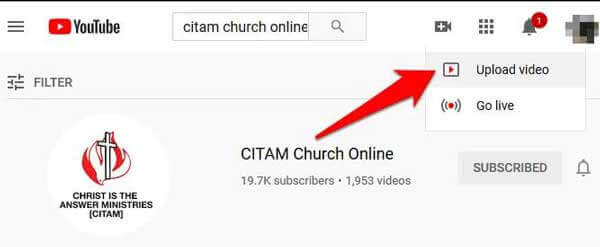
Följ instruktionerna på skärmen för att ställa in beskrivningen och andra alternativ. Till slut, slå på SPARA knapp.
Öppna sedan den uppladdade videon på YouTube så ser du flera alternativ. Klicka på Dela ikon och du får delningspanelen. Gå till Bädda fliken, kopiera länken i rutan och klistra in den på din webbsida. MP4 läggs till i ditt HTML -dokument. Som standard är video inbäddad i en iframe. Du kan också ändra kod, till exempel videostorlek och mer.
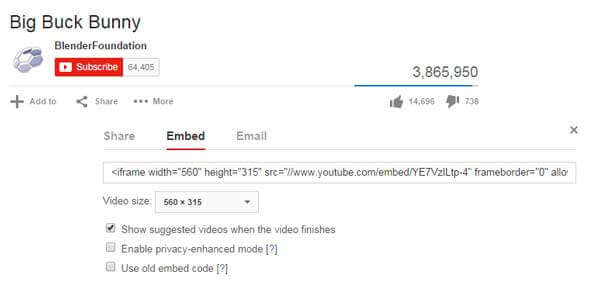
Notera: YouTube stöder bara upp till en video upp till 12 timmar mindre än 128 GB. Det rekommenderade bildförhållandet är 16: 9.

MP4 är ett standardvideoformat för distribution av animerat innehåll via internet. Ibland har du bara AVI, MKV eller andra förlustfria videofiler. De erbjuder bättre kvalitet än MP4, men filstorleken är större. Den bästa lösningen är att konvertera dina videofiler till MP4 med Blu-ray Master Video Converter Ultimate.
Huvudfunktioner i den bästa MP4-omvandlaren
I korthet är det det bästa alternativet att konvertera dina videofiler till MP4.
Hur gör du en video till en länk?
För att konvertera en video till en URL -länk behöver du en värdtjänst. Lyckligtvis finns det många tjänster tillgängliga. Till exempel YouTube kan du ladda upp en video och förvandla till en länk. Dessutom har molntjänster som Dropbox också sådan kapacitet.
Vilken tagg används för att infoga video i HTML?
De element, som lägger till stöd för inbyggd videouppspelning i HTML -specifikationen i HTML5, kan användas för att bädda in en video i ett HTML -dokument.
Hur kan jag spela upp en video vid sidladdning?
Innan HTML5, för att kunna spela upp en video på en webbsida, behöver du Adobe Flash Player -plugin. Med introduktionen av HTML5 kan du nu placera videor direkt på själva sidan.
Den här guiden har berättat två enkla sätt att infoga MP4 till HTML, så att du kan publicera videor på din webbsida. För nybörjare kan du använda YouTube som värd och skapa en videolänk. HTML -koder ger dig dock fler kontroller av videouppspelning. Om du har andra problem är du välkommen att lämna ett meddelande under detta inlägg.
Mer läsning
Hur man konverterar DAV till MP4 - 3 användbara metoder för att konvertera CCTV DAV -filer
Vad är en DAV -fil? När du har spelat in några videor i DAV, hur konverterar jag DAV till MP4? Lär dig bara mer om de tre användbara sätten från artikeln.
2 bästa sätten att konvertera M4A till MP4 på Windows och Mac
När du vill konvertera iTunes M4A till en Android-telefon eller andra enheter kan du få 2 effektiva och enkla sätt att konvertera M4A till MP4 från artikeln.
Hur man konverterar WLMP-fil till MP4
Misslyckades du med att öppna en WLMP-fil på din dator? Faktum är att ingen mediaspelare kan spela upp den. Du måste konvertera WLMP till MP4. Den här artikeln ger dig 3 sätt att konvertera WLMP till MP4.
Hur man konverterar WLMP-fil till MP4
Misslyckades du med att öppna en WLMP-fil på din dator? Faktum är att ingen mediaspelare kan spela upp den. Du måste konvertera WLMP till MP4. Den här artikeln ger dig 3 sätt att konvertera WLMP till MP4.